¿Cómo ocultar casillas de verificación cuando la fila está oculta en Excel?
Normalmente, al ocultar una fila que contiene casillas de verificación en las celdas de la fila, estas no se ocultan junto con la fila, sino que se superponen con el contenido de otras filas, como se muestra en la siguiente captura de pantalla. ¿Cómo puede ocultar las casillas de verificación cuando una fila está oculta en Excel? Este artículo le ayudará a resolverlo.
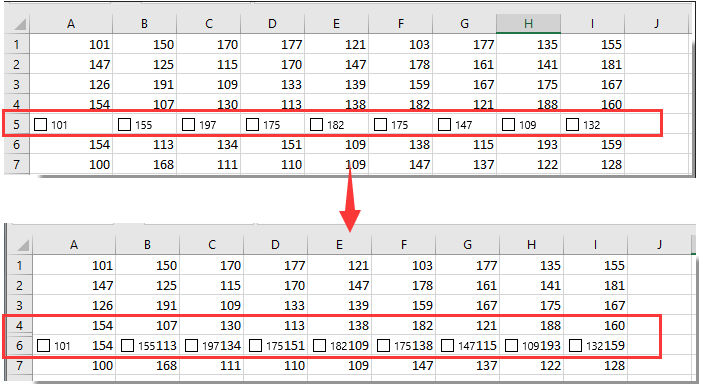
Ocultar casilla de verificación cuando la fila está oculta con código VBA
Ocultar casilla de verificación cuando la fila está oculta con código VBA
Puede ejecutar el siguiente código VBA para ocultar las casillas de verificación cuando la fila está oculta en Excel.
1. Haga clic derecho en la pestaña de la hoja con las casillas de verificación que desea ocultar y luego haga clic en Ver Código en el menú contextual.
2. En la ventana de Microsoft Visual Basic para Aplicaciones, copie y pegue el siguiente código VBA en la ventana de Código.
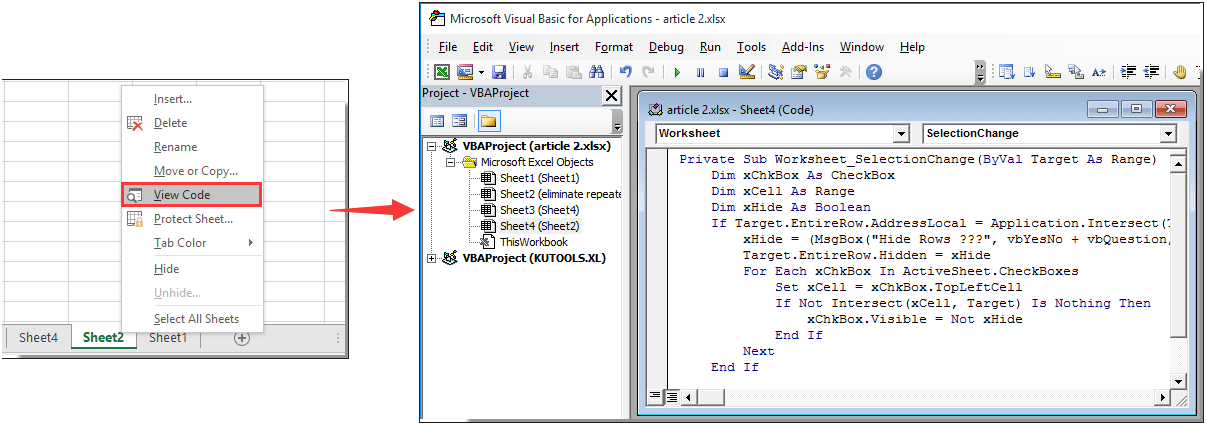
Código VBA: Ocultar casilla de verificación cuando la fila está oculta
Private Sub Worksheet_SelectionChange(ByVal Target As Range)
Dim xChkBox As CheckBox
Dim xCell As Range
Dim xHide As Boolean
If Target.EntireRow.AddressLocal = Application.Intersect(Target, Target.EntireRow).AddressLocal Then
xHide = (MsgBox("Hide Rows ???", vbYesNo + vbQuestion, "Kutools for Excel") = vbYes)
Target.EntireRow.Hidden = xHide
For Each xChkBox In ActiveSheet.CheckBoxes
Set xCell = xChkBox.TopLeftCell
If Not Intersect(xCell, Target) Is Nothing Then
xChkBox.Visible = Not xHide
End If
Next
End If
End Sub3. Luego presione simultáneamente las teclas Alt + Q para cerrar la ventana de Microsoft Visual Basic para Aplicaciones.
4. Seleccione la fila completa con las casillas de verificación que necesita ocultar, luego aparecerá un cuadro de diálogo; por favor, haga clic en el botón Sí.

Luego podrá ver que todas las casillas de verificación están ocultas junto con la fila, como se muestra en la siguiente captura de pantalla.
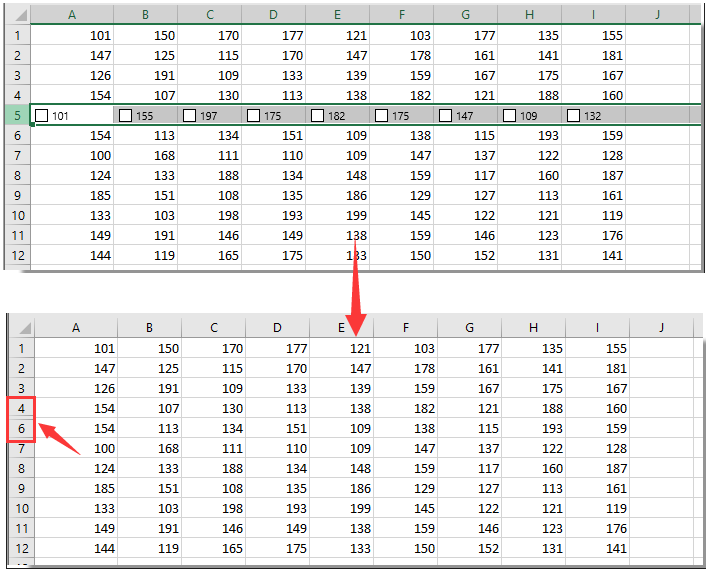
Nota: Para mostrar la fila oculta con las casillas de verificación, seleccione las filas completas que incluyan la fila oculta, y en el cuadro de diálogo emergente, haga clic en el botón No. Luego, la fila con las casillas de verificación se mostrará.
Artículos relacionados:
- ¿Cómo ocultar filas basadas en la fecha de hoy en Excel?
- ¿Cómo ocultar/mostrar filas o columnas con el signo más o menos en Excel?
Las mejores herramientas de productividad para Office
Mejora tu dominio de Excel con Kutools para Excel y experimenta una eficiencia sin precedentes. Kutools para Excel ofrece más de300 funciones avanzadas para aumentar la productividad y ahorrar tiempo. Haz clic aquí para obtener la función que más necesitas...
Office Tab incorpora la interfaz de pestañas en Office y facilita mucho tu trabajo
- Habilita la edición y lectura con pestañas en Word, Excel, PowerPoint, Publisher, Access, Visio y Project.
- Abre y crea varios documentos en nuevas pestañas de la misma ventana, en lugar de hacerlo en ventanas separadas.
- ¡Aumenta tu productividad en un50% y reduce cientos de clics de ratón cada día!
Todos los complementos de Kutools. Un solo instalador
El paquete Kutools for Office agrupa complementos para Excel, Word, Outlook y PowerPoint junto con Office Tab Pro, ideal para equipos que trabajan en varias aplicaciones de Office.
- Suite todo en uno: complementos para Excel, Word, Outlook y PowerPoint + Office Tab Pro
- Un solo instalador, una licencia: configuración en minutos (compatible con MSI)
- Mejor juntos: productividad optimizada en todas las aplicaciones de Office
- Prueba completa de30 días: sin registro ni tarjeta de crédito
- La mejor relación calidad-precio: ahorra en comparación con la compra individual de complementos